Multimedialny kontroler dźwięku: ogólne pojęcia i rozwiązywanie problemów z dźwiękiem
Wraz z pojawieniem się koncepcji "multimediów" wysokiej jakości dźwięk stał się integralną częścią każdego systemu komputerowego. To prawda, że nie każdy użytkownik wyraźnie rozumie, co to jest, a jeszcze bardziej, jak naprawić problemy związane z faktem, że multimedialny kontroler audio nie działa.
Co to jest kontroler audio?
Zasadniczo, mówiąc o samej koncepcji kontrolera audio, można z całą pewnością powiedzieć, że każdy chipset zainstalowany w systemie komputerowym odpowiada za reprodukcję dźwięku. Oczywiście, jak każdy inny sprzęt, multimedialny kontroler dźwięku nie może działać bez odpowiednich sterowników, które są specjalnymi programami do prawidłowego działania samego urządzenia.

Rodzaje nowoczesnych kontrolerów
Do tej pory wszystkie kontrolery audio można podzielić na trzy główne typy: karty dźwiękowe (karty dźwiękowe, karty dźwiękowe), chipy zainstalowane bezpośrednio na płycie głównej komputera (Sound-on-Board, AC'97, High Definition Audio) i kontrolery podłączone przez porty i interfejsy USB.
W niektórych przypadkach można również dołączyć kontrolery MIDI, które umożliwiają połączenie z systemem komputerowym "żelazko" i wirtualnymi syntezatorami, samplery, klawisze MIDI itp. W większości przypadków funkcje MIDI są dostępne w samych kontrolerach dźwięku, jednak istnieje sporo specjalnych wirtualne sterowniki, bez których odpowiednie wirtualne narzędzia (VST, DX, RTAS) po prostu nie będą działać.
Jak znaleźć typ kontrolera audio w systemie Windows?
Aby dowiedzieć się, który multimedialny kontroler dźwięku jest zainstalowany w systemie, musisz użyć "Menedżera urządzeń" znajdującego się w "Panelu sterowania" (sekcja "Urządzenia dźwiękowe, wideo i do gier"). Oto nazwa odpowiedniego urządzenia.
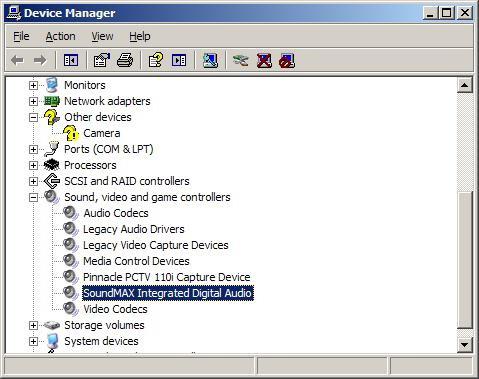
Jeśli przejdziesz do menu "Właściwości", możesz uzyskać informacje o tym, która wersja sterownika multimedialnego jest domyślnie używana przez kontroler dźwięku. W razie potrzeby można go zaktualizować do nowszej wersji.
Co się stanie, jeśli kontroler dźwięku nie działa?
Niestety, bardzo często zdarza się, że na komputerze nie ma powodu dźwięk zaginie. Jak już wiadomo, wynika to z faktu, że multimedialny kontroler audio z jakiegoś powodu nie działa. Mogą być całkiem sporo.
Główną przyczyną może być brak lub niewłaściwa instalacja sterownika. W tym samym sterowniku "Device Manager" sam będzie oznaczony na żółto.
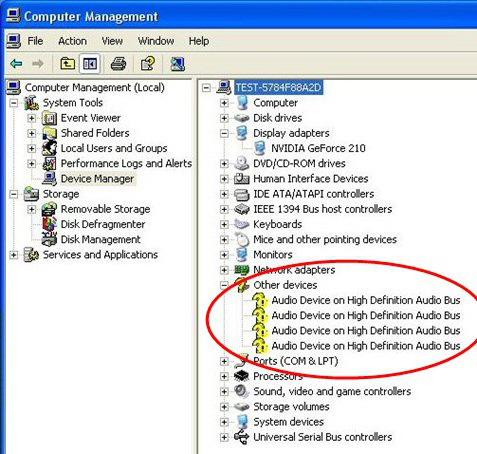
Wystarczy zainstalować (lub zaktualizować) sterownik urządzenia. W niektórych przypadkach może wystąpić konflikt kilku kontrolerów zainstalowanych w systemie. W tej sytuacji będziesz musiał ręcznie usunąć nieużywany kontroler dźwięku, pozostawiając żądany jako główny.
Czasami może się zdarzyć, że kontroler zainstalowany na płycie głównej nie jest włączony. Aby to zrobić, przed uruchomieniem systemu musisz wejść do systemu BIOS i wybrać opcję Włącz ("Dostępny") lub Auto przed sterownikiem.
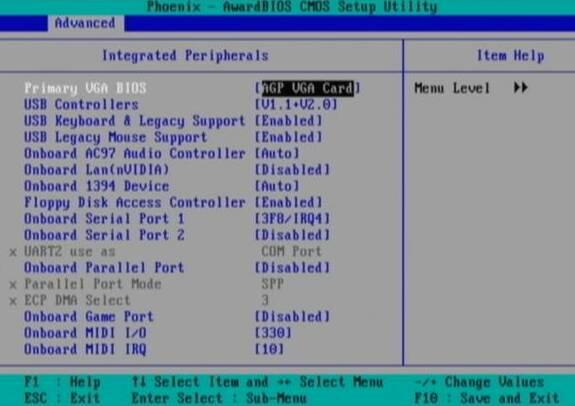
Inną częstą przyczyną niesprawności kontrolera dźwięku może być podłączenie do złączy wejściowych i wyjściowych wadliwego sprzętu, co może spowodować zwarcie. W tym przypadku niestety rozwiązania problemów oprogramowania nie pomogą. Sterownik będzie musiał zostać naprawiony lub po prostu zastąpiony nowym. Nawiasem mówiąc, jeśli system jest zainstalowany bezpośrednio na płycie głównej, zamknięcie może go dotknąć. Potem muszę zmienić całą "płytę główną".
Ale zaczniemy od tego, że główny powód leży nadal w braku lub nieprawidłowej instalacji sterowników, ponieważ jest to najczęściej spotykany problem.
Automatyczna instalacja sterowników
Ci użytkownicy, którzy twierdzą, że nie zainstalowali żadnych sterowników urządzeń audio w systemie, ale jest dźwięk, są absolutnie błędni. Jest wyjaśnione elementarne. Faktem jest, że w "systemach operacyjnych" systemu Windows w samej dystrybucji instalacyjnej są już zainstalowane wszystkie sterowniki sterowników dźwięku multimedialnego. Jeśli to konieczne, możesz zainstalować odpowiedni sterownik z oryginalnego dysku z dystrybucją Windows. Aby to zrobić, możesz użyć przynajmniej trzech metod.
W pierwszym przypadku można to zrobić z menu "Właściwości" kontrolera w "Menedżerze urządzeń" za pomocą polecenia "Aktualizuj sterownik". System wyszuka najlepszy sterownik. Możesz również ustawić lokalizację wyszukiwania, wybierając napęd (lub folder dystrybucyjny, jeśli znajduje się on na dysku twardym) jako lokalizację.
Możesz usunąć kontroler, aby system mógł wykryć i zainstalować nowy sprzęt.
Ostatecznie automatyczna instalacja zostanie wykonana automatycznie, gdy całkowicie przeinstalujesz cały system.
Ręczne wyszukiwanie sterowników
Ale bardzo często zdarza się, że w przypadku specjalistycznego sprzętu kierowca nie zawsze jest dostępny. Tutaj, jako optymalne rozwiązanie, możesz wyszukać to, czego potrzebujesz w Internecie (jeśli znany jest model kontrolera) lub zainstalować dodatkowe oprogramowanie, takie jak Everest, Driver Updater lub Driver Checker, które może określić, który multimedialny kontroler audio jest zainstalowany w systemie, i nie tylko szukać najbardziej odpowiedniego sterownika ale jego aktualizacja do najnowszej wersji.
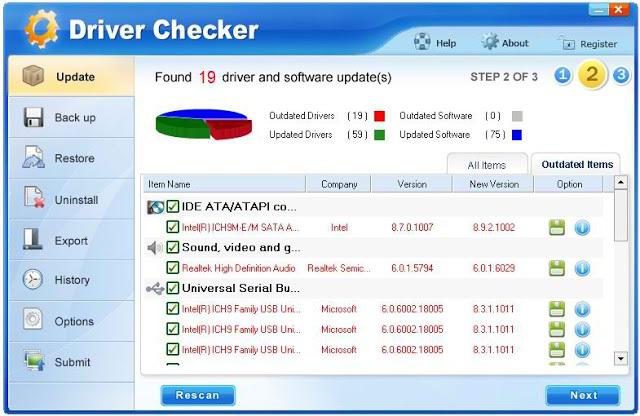
Z reguły takie wyszukiwanie odbywa się nie na "lewych" stronach, ale na zasobach internetowych producenta kart dźwiękowych lub układów na płyty główne.
To prawda, musimy wziąć pod uwagę, że większość programów tego typu jest warunkowo bezpłatna lub płatna. Oznacza to, że aplikacja określa, że dźwięk potrzebuje takiego i takiego sterownika, ale odmówi instalacji, ponieważ sam program nie jest opłacany lub aktywowany.
Innym częstym zjawiskiem, jeśli chodzi o znalezienie odpowiedniego sterownika, szczególnie podczas pracy z programami dźwiękowymi, może być obsługa kontrolera trybu pełnego dupleksu. Jeśli ten tryb jest obsługiwany, czasami trzeba go aktywować ręcznie.
Ponadto, jak wspomniano powyżej, może wymagać instalacji oprogramowania jako wirtualnych sterowników, Aktualizacja DirectX i tak dalej